
블로그를 한 뒤, 글을 1~2개 쓴다음 가장 먼저 해야할 일은 구글이 나의 블로그 및 글에 대해 검색 할 수 있도록 등록해야합니다. 그래야 구글에서 나의 블로그 및 글에 대해 검색을 할 수 있습니다. 이번 포스팅에서는 구글 서치 콘솔 (Google Search Console)에 나의 티스토리 블로그 및 글을 등록하는 방법에 대해 알아보도록 하겠습니다. 어렵지 않으니 차근차근 따라해보시면 됩니다.
1. 구글 서치 콘솔 시작하기
아래 구글 서치 콘솔에 링크에 접속하시면 시작하기 화면이 나옵니다. 그러면 시작하기를 선택합니다.
Google Search Console
로그인 Google 검색 콘솔로 이동
accounts.google.com

2. 속성 유형 선택
시작하기를 선택하면, 다음과 같이 속성 유형 선택 화면이 나옵니다. URL 접두어에 본인의 티스토리 혹은 블로그 URL을 입력하고 계속을 선택합니다.

3. 소유권 확인
티스토리 URL을 입력하고 계속을 선택하면 다음과 같은 소유권 확인 화면이 나옵니다. 그러면 다른 확인 방법에서 HTML 태그를 선택합니다.

4. HTML 태그 복사
HTML을 선택하면, 다음과 같은 화면이 나옵니다. 여기서 아래 복사 버튼을 선택합니다. <주의 사항!!!> 아직 아래 확인을 선택하시면 안됩니다.
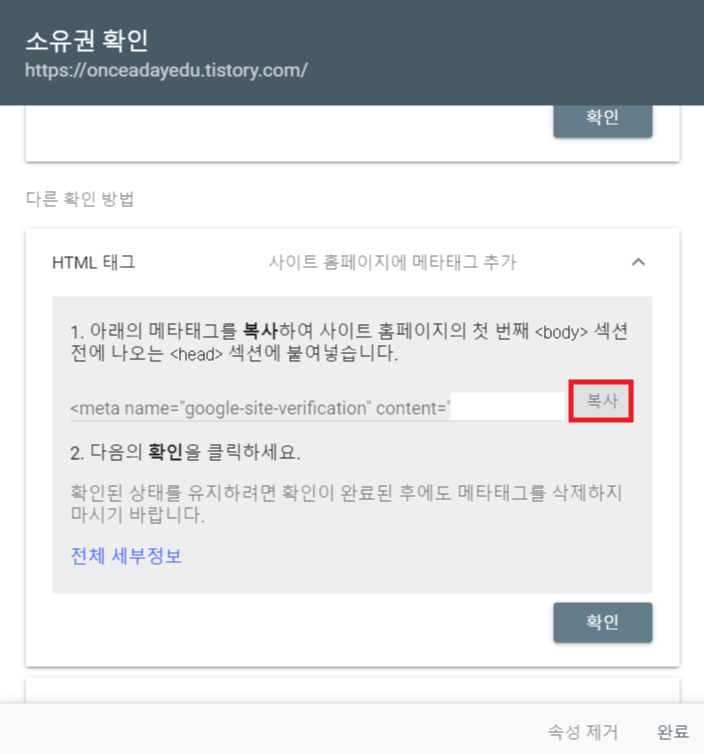
5. HTML 코드 블로그 홈페이지 입력
아래와 같이 티스토리 관리 → 꾸미기 → 스킨편집 → html 편집을 선택합니다.
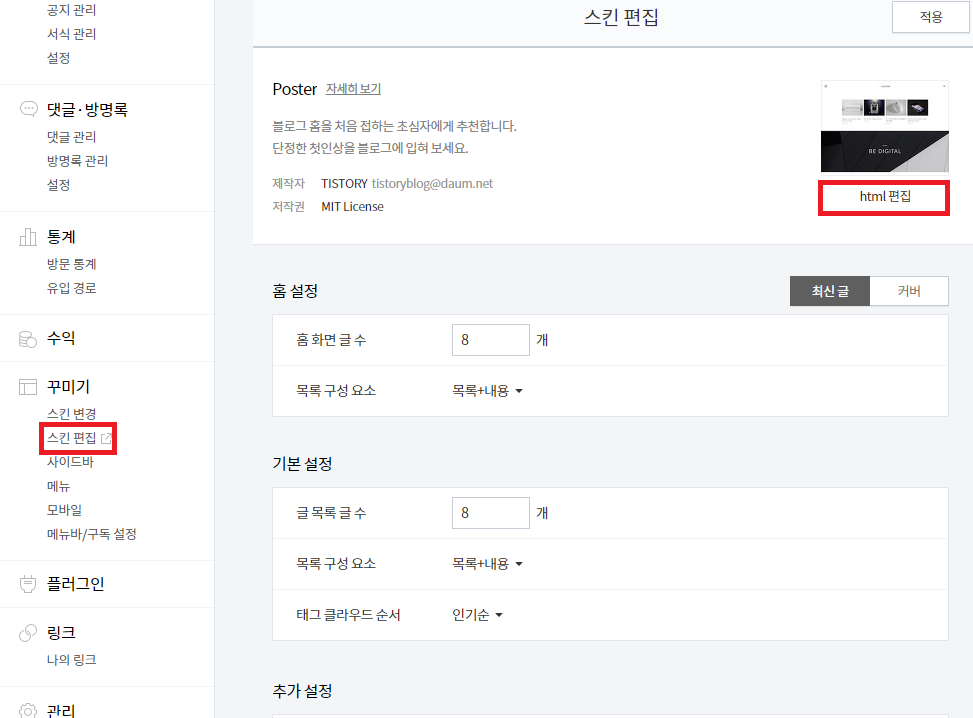
html 편집을 선택하면, 아래와 같이 html 편집 창이 나타니다. html 편집창 위쪽에 <head> 태그 아래에 복사한 코드를 붙여넣기 합니다. 그리고 적용을 선택합니다.

6. 소유권 확인 완료
html 적용을 완료하면, 다시 구글 서치 콘솔로 이동하여 소유권 확인창에서 확인을 선택합니다.
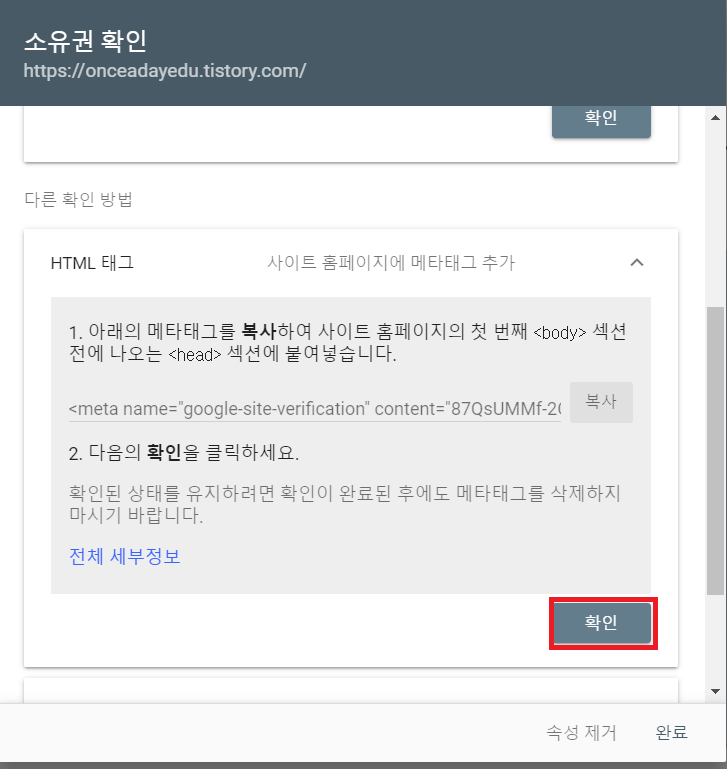
그러면 소유권 확인이 되면 다음과 같은 확인 완료 창이 나옵니다.
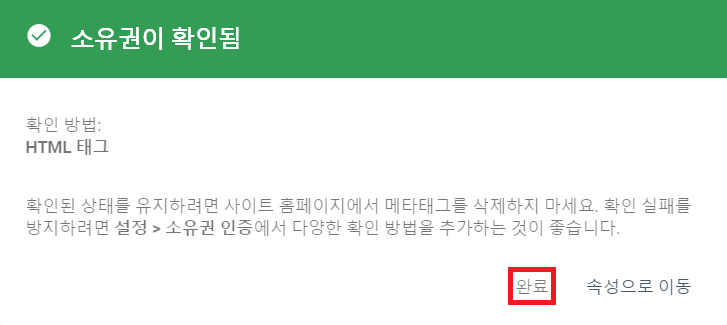
7. Sitemap, rss 등록
구글 서치 콘솔 메뉴에서 등록한 블로그를 선택하고 Sitemap을 선택합니다.
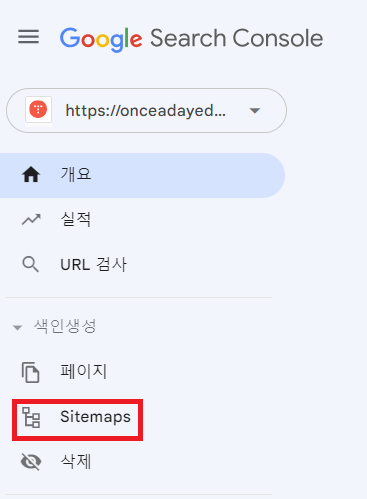
Sitemap을 선택한 후, 새 사이트맵 추가에서 sitemap.xml을 입력하고 제출을 선택합니다.

sitemap.xml 등록 후, 새 사이트맵 추가에서 rss를 입력하고 제출을 선택합니다.

sitemap.xml, rss가 제출이 완료되면 아래 제출된 사이트맵에서 다음과 같이 확인하실 수 있습니다.
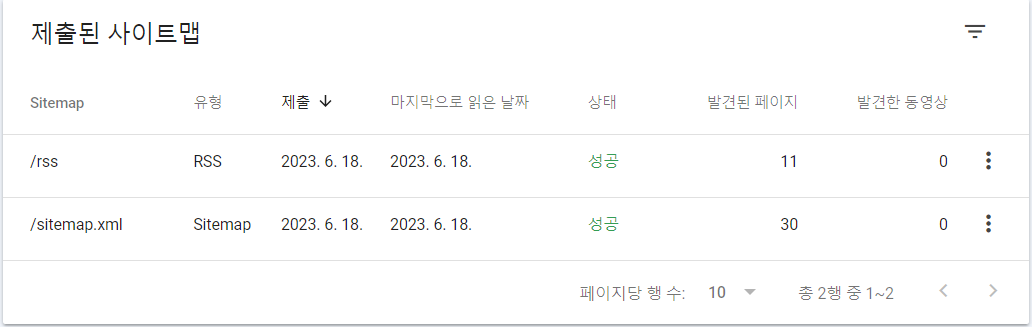
8. 신규 글 구글에 등록하기
구글 서치콘솔 메뉴에서 URL 검사를 선택하고 신규 발행한 글의 URL을 위쪽 URL 검사창에 입력합니다. 신규글이 등록이 되어있지 않으면 아래 색인 생성 요청을 선택합니다. 이렇게하면 새로 작성한 글에 대해서 구글에 등록이 완성됩니다.
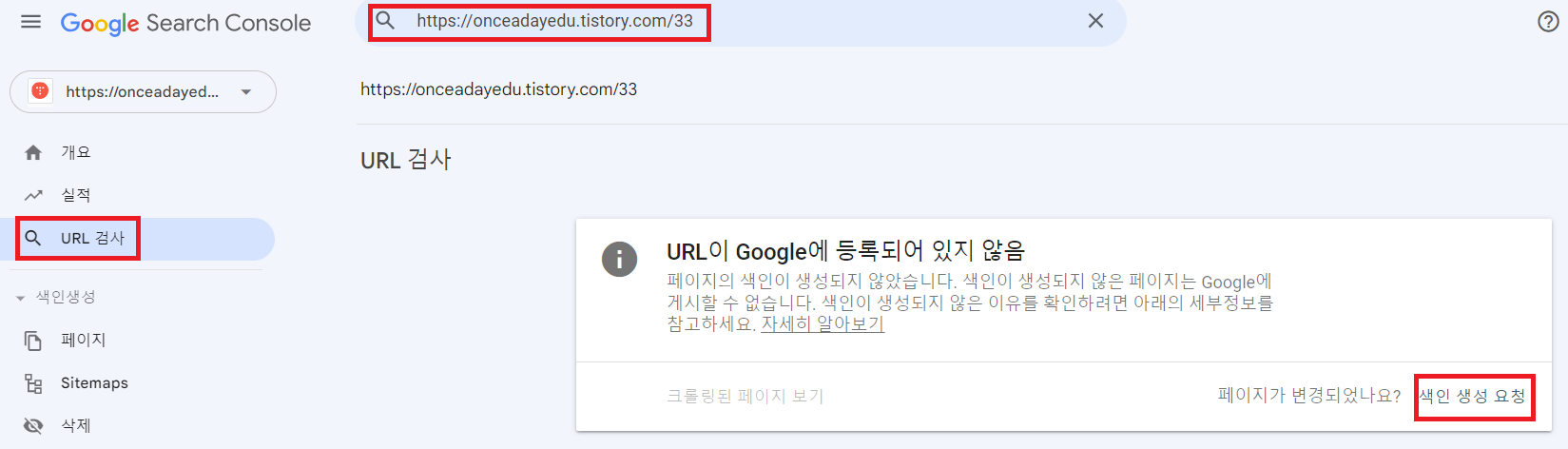
9. 마치며
이번 포스팅에서는 블로그 및 글에 대해 구글에 등록하는 방법을 알아보았습니다. 초반에는 글을 쓸때마다 구글에 일일이 등록하는 것이 구글에서 검색이 빠르게 되니 글을 등록할때마다 하시는게 좋을 것 같습니다. 실제로 등록 다음날 부터 구글에서 검색으로 유입되는 것을 확인할 수 있었습니다.
'블로그 관리 및 설정 > 티스토리 관리 및 설정' 카테고리의 다른 글
| [티스토리 필수 설정] 기본 제목 (대제목, 중제목, 소제목) 서식 총정리 (4) | 2023.06.24 |
|---|---|
| [티스토리 필수 설정] 서식 설정 및 적용 (0) | 2023.06.24 |
| [티스토리 필수 설정] 구글 애드센스(Google Adsense) 초보를 위한 자동 광고 설정 총정리!! (1) | 2023.06.20 |
| [티스토리 필수 설정] 구글 애드센스 (Google Adsense) 신청 총정리!! (0) | 2023.06.20 |
| [티스토리 필수 설정] 네이버 서치어드바이저 등록 방법 총정리! (2) | 2023.06.18 |




